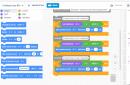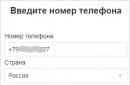مرحبا ديمتري! لقد فوجئت جدًا بملاحظة أن برنامج مكافحة الفيروسات التابع لجهة خارجية المثبت على جهاز الكمبيوتر الخاص بي لم يتم تعطيله تلقائيًامدافع Windows 10 والآن في لي نظام التشغيليعمل اثنان من برامج مكافحة الفيروسات.يدويا تعطيل المدافع بالطريقة القياسية لا يعمل. أي ، أقوم بتشغيل "إدارة المهام" ، ثم انتقل إلى علامة التبويب "بدء التشغيل" وحدد العنصر الموجود فيه - رمز إعلام Windows Defender ، وانقر فوقه بزر الماوس الأيمن وحدد" إبطال "، بعد ذلك أعيد التشغيل ويستمر المدافع في العمل ، على الرغم من إيقاف تشغيله في التحميل التلقائي.كيف تعطل بشكل دائم؟
كيفية إيقاف تشغيل Windows 10 Defender
مرحبا اصدقاء! تعلمون جميعًا أنه عند تثبيت برنامج مكافحة فيروسات تابع لجهة خارجية على جهاز كمبيوتر يعمل بنظام Windows 10 ، يتم تعطيل برنامج مكافحة الفيروسات المدمج في Windows Defender ، ولكن هذا لا يحدث دائمًا وبعض برامج مكافحة الفيروسات لا توقف Windows Defender (على سبيل المثال ، مجاني و 360 Total Security). في هذه الحالة ، يمكنك استخدام اثنين من برامج مكافحة الفيروسات في نفس الوقت (وهذا ليس جيدًا لأداء النظام) أو تعطيل البرنامج المدمج. إذا كنت ترغب في تعطيل Windows Defender 10 تمامًا ، فهناك العديد طرق بسيطة. دعنا نفكر فيها ، وفي النهاية سنتحدث عن الإغلاق المؤقت غير الكامل لـ Defender ، أي تعطيل ميزة الحماية في الوقت الحقيقي.
1. كيفية تعطيل Windows 10 Defender باستخدام سجل النظام
انقر فوق قائمة "ابدأ" ، حدد "تشغيل". نكتب في حقل الإدخالرجديت

نذهب إلى قسم التسجيل:
HKEY_LOCAL_MACHINE \ SOFTWARE \ سياسات \ Microsoft \ Windows Defender
انقر بزر الماوس الأيمن فوق قسم Windows Defender وحدد "إنشاء" -> "P. قيمة DWORD (32 بت)».

بعد إنشاء المعلمة ، قم بتسميتها DisableAntiSpyware واضبط القيمة على 1.


إذا كنت تريد لاحقًا تمكين برنامج مكافحة الفيروسات المدمج ، فقم بتعيين هذه المعلمة على 0.
2. كيفية تعطيل Windows 10 Defender باستخدام نهج المجموعة المحلية
الأصدقاء ، إذا كان لديك إصدار Windows 10 Pro والإصدارات الأحدث ، فيمكنك تعطيل Windows 10 Defender باستخدام إعدادات نهج المجموعة المحلية. اقرأ الدليل المفصل في المقالة.3. كيفية تعطيل Windows 10 Defender باستخدام Win Updates Disabler
يوجد برنامج Win Updates Disabler جيد ومجاني ، يمكنك تنزيله عبر رابط مباشر من الموقع الرسمي للمطور
http://www.site2unblock.com/download/win-updates-disabler-setup.exe
النسخة المحمولة
http://www.site2unblock.com/download/win-updates-disabler-portable.zip
قم بتنزيل البرنامج وتثبيته وتشغيله. في النافذة الرئيسية ، حدد العنصر "تعطيل Windows Defender" (كما ترى ، بمساعدة هذا البرنامج يمكننا حتى تعطيل التحديثات التلقائية لنظام التشغيل) والنقر فوق " قدم الآن» .


يُعاد تشغيل الكمبيوتر. بعد إعادة التشغيل ، يتوقف برنامج مكافحة الفيروسات المدمج عن العمل.
يتشكك معظم المستخدمين في الخدمات المضمنة التي تقدمها Microsoft. بعد إصدار نظام التشغيل Windows 10 ، بدأت خطوط البحث في الظهور بشكل متزايد عند الطلب ، كيفية إزالة windows defender 10؟ في هذه المقالة سننظر في هذه المسألة بالتفصيل وهل من الضروري القيام بذلك؟
ما هو Windows 10 Defender ولماذا هو مطلوب؟
Windows Defender هو نظام مضاد فيروسات مدمج ، وقد عاد في السابع ، ولا يزال يقوم بعمله على أكمل وجه. ومع ذلك ، في بلدنا ، يتم إلقاء اللوم دائمًا على برامج مكافحة الفيروسات في كل شيء ولا يدركون ذلك النظام لديه بالفعل حمايته. لماذا يحدث هذا؟ الحقيقة هي أن هذا المدافع يحتاج أيضًا إلى تحديثات ، مثل أي برامج مكافحة فيروسات أخرى. يحصل عليها مع حزم Windows Update القياسية. هذا هو المكان الذي تكمن فيه المشكلة برمتها - يستخدم معظم المستخدمين في بلدنا إصدارًا مقرصنًا من Windows ، ويقومون على الفور بحذف الخدمة تحديثات Windows. هذه حقيقة طبيعية تمامًا ، بعد فترة زمنية معينة تصبح تواقيع مكافحة الفيروسات قديمة ، وتتوقف عن التعرف على الفيروسات الحديثة. 
الخلاصة: إذا كان لديك كمبيوتر شخصيتم تثبيت نظام تشغيل مرخص ، ثم الحل إزالة المدافعسيكون بلا معنى. خاصة إذا قررت استبداله بإصدارات مجانية من Avast أو مقرصنة من NOD أو Kaspersky. إذا تم تثبيت نظام تشغيل مقرصن على جهاز الكمبيوتر الخاص بك ، فستحتاج إلى إزالة المدافع.
هل من الممكن إزالة المدافع في نظام التشغيل Windows 10 وكيفية القيام بذلك؟
لا يمكن إلغاء تثبيت Windows Defender ، لكنه معطل. في كثير من الحالات ، يتم إيقاف تشغيله من تلقاء نفسه عند تنزيل برنامج مكافحة فيروسات على جهاز الكمبيوتر الخاص بك ، ولكن إذا لم يحدث ذلك ، وتقرر التخلص منه على أي حال ويندوز ديفندر، يكون الإجراء كما يلي:
- بادئ ذي بدء ، نحن نجمع فوز + X، ثم حدد الأمر "ينفذ"؛

- في السطر سوف تحتاج للدخول gpedit.msc ،ثم انقر فوق "موافق" ؛

- افتح مجلد "تكوين الكمبيوتر" ، ثم انتقل إلى "قوالب الإدارة" ، - "مكونات Windows" - "حماية نقطة النهاية" - "الحماية في الوقت الحقيقي" ؛

- انقر نقرًا مزدوجًا فوق الرمز "إيقاف الحماية في الوقت الحقيقي" ؛
- ستفتح أمامك نافذة ، سنحتاج فيها إلى التبديل إلى الموضع "ممكّن"ثم انقر فوق "موافق" ؛

- قم بإعادة تشغيل جهاز الحاسوب الخاص بك.
لا يحتاج مستخدمو Windows 10 إلى تثبيت برنامج مكافحة فيروسات ، لأن لديهم برنامج Defender مدمج يعمل تمامًا مثل البرامج الخاصة. بعض الأشخاص لا يحبونه ويقومون بتثبيت أحد برامج مكافحة الفيروسات ثم يفكرون في كيفية تعطيل Windows 10 Defender بشكل دائم.
هل أحتاج إلى تعطيل Windows 10 Defender
لا فائدة من تعطيله ، لأنه برنامج مدمج مجاني يبحث عن الفيروسات والبرامج الضارة ويزيلها بسرعة. إذا كان المستخدم يزور مواقع موثوقة فقط ويستخدم وسائط موثوقة ، فإن Windows Defender يكون كافياً بالنسبة له.
يعد تعطيله أمرًا منطقيًا إذا كنت تخطط لتثبيت برنامج مكافحة فيروسات ، على سبيل المثال ، فسيصبح المدافع غير ضروري. يجب أيضًا تعطيله إذا تم تثبيت البرامج المقرصنة غالبًا ، فغالبًا ما يحذف Defender الملفات المهمة أو يحظر التثبيت. وفي حالات أخرى لا يتدخل في أي شيء ولا يستحق تعطيله.
كل الطرق لتعطيل المدافع تمامًا
لا يعرف الجميع ما إذا كان من الممكن تعطيل Windows 10 defender أم لا ، في الواقع ، نعم ، نظرًا لأنه أحد مكونات النظام ، يتم إلغاء تنشيطه بنفس الطريقة مثل الآخرين. سنراجع الآن كل شيء الطرق الممكنة، كيف افعلها.
اعدادات النظام
تتمثل إحدى طرق تعطيل Windows Defender في تكوين إعداداته:

في جلسة Windows الحالية ، يتم إلغاء تنشيط المدافع ، ولكن بعد إعادة التشغيل سيبدأ من جديد.
سجل ويندوز
تعد طريقة تعطيل Windows 10 Defender في السجل أكثر ملاءمة للمستخدمين المتقدمين ، حيث يمكن أن يؤدي العمل مع السجل إلى عدم تشغيل النظام:

بعد هذه الخطوات ، أعد تشغيل الكمبيوتر ، وسيتوقف المدافع. من المستحسن إزالته من بدء التشغيل.
محرر نهج المجموعة المحلي
هناك طريقة أخرى لتعطيل Windows 10 Defender وهي محرر نهج المجموعة ، وليس من الصعب استخدامه:
- اضغط على اختصار لوحة المفاتيحWin + R..

- في النافذة ، اكتب gpedit.msc ، ثم اضغط على المفتاحيدخل.

- افتح القسم في المحرر"تكوين الكمبيوتر".

- هناك حدد "قوالب إدارية"، ثم "مكونات Windows".

- ابحث عن مجلد باسم"Antivirus Defender ...".

- في هذا القسم ، حدد مجلدًا"الحماية في الوقت الحقيقي".

- يوجد عنصر في النافذة اليمنى"إيقاف تشغيل الحماية في الوقت الفعلي"، حدده.

- انقر عليه نقرًا مزدوجًا بزر الفأرة الأيسر.
- في النافذة الجديدة ، حدد المربع"مضمن"، ثم اضغط "يتقدم"و "نعم".

ستؤدي هذه الخطوات إلى تعطيل Windows Defender تمامًا.
سطر الأوامر
هناك طريقة أخرى للمستخدمين المتقدمين وهي تعطيل windows 10 defender عبر CMD أو PowerShell ، لهذا:

بعد تنفيذ الأمر ، سيتم تعطيل الحماية تمامًا.
طريقة البرنامج
تطبيق جيد سيساعد في تعطيل المدافع على Windows 10 - Win
تحديثات Disabler ، تم إنشاؤه لإلغاء تنشيط تحديثات Windows ، ولكن هناك أيضًا وظيفة لتعطيل المدافع.
أولاً ، قم بتنزيل البرنامج من الموقع الرسمي وقم بتثبيته.قم بتشغيله وافتح القسم"إبطال".

تفقد الصندوق"إيقاف تشغيل Windows Defender".

انقر "قدم الآن"واتبع تعليمات النظام.
تعطيل إعلام "تمكين الحماية من الفيروسات"
بالنسبة لأولئك الذين يستمرون في تلقي الإخطارات"تمكين الحماية من الفيروسات. تم تعطيل الحماية من الفيروسات "لقد أعددت تعليمات حول كيفية إزالته:

كيفية تعطيل Windows 10 Defender مؤقتًا
للقيام بذلك ، استخدم الطريقة الأولى التي وصفتها - "اعدادات النظام"، هو الذي يوفر الفرصة لإلغاء تنشيط المدافع قبل إعادة تشغيل النظام.
كيفية تعطيل عمليات الفحص الدوري لـ Windows 10 Defender
للقيام بذلك ، اتبع الخطوات البسيطة:

فيديو كيفية تعطيل windows 10 defender بشكل دائم
يعد ملف mrt.exe مسؤولاً عن اكتشاف البرامج الضارة وإزالتها بواسطة Windows Defender. Mrt هو اختصار لأداة إزالة Microsoft.
كيف تحذف ويندوز ديفندر 10 تماما من الكمبيوتر
لإلغاء تثبيت Windows 10 Defender تمامًا ، ما عليك سوى حذف Mrt. إيجاد ملف مرتيمكن أن يكون في العنوان قرص محليج: \ Windows \ System32. ومع ذلك ، يجب عليك أولاً إيقاف Windows Defender 10.
 كيفية إزالة Windows 10 Defender بشكل دائم من خلال الخيارات
كيفية إزالة Windows 10 Defender بشكل دائم من خلال الخيارات للقيام بذلك ، افتح الإعدادات - التحديث والأمان - Windows Defender - افتح مركز أمان Windows Defender.
 في مركز أمان Windows Defender ، انتقل إلى العنصر الأول
في مركز أمان Windows Defender ، انتقل إلى العنصر الأول سيتم فتح مركز أمان Windows Defender حيث ستحتاج إلى النقر فوق اسم العنصر الأول الحماية من الفيروسات والتهديدات.
 في الإعدادات ، افتح إعدادات الحماية من الفيروسات والتهديدات
في الإعدادات ، افتح إعدادات الحماية من الفيروسات والتهديدات ثم ستحتاج إلى البحث عن العنصر والنقر عليه إعدادات الحماية من الفيروسات والمخاطر.
 لإزالة Windows 10 Defender بشكل دائم ، تحتاج إلى تعطيله
لإزالة Windows 10 Defender بشكل دائم ، تحتاج إلى تعطيله في النافذة التي تفتح ، قم بتبديل أشرطة التمرير إلى وضع إيقاف التشغيل الخاص بالعنصر الحماية في الوقت الحقيقيوفي هذه النقطة حماية السحابة. ثم ابحث عن الملف مرتوملف MRT-KB890830وحذفها. إذا قمت بإعادة تسمية هذه الملفات ، على سبيل المثال ، بإضافة رقم أمام الاسم ، فسيتوقف Windows Defender عن العمل ، ولكن إذا لزم الأمر ، يمكن استعادته عن طريق إزالة الرقم من اسم الملف.
يجب ألا يكون نظام التشغيل وظيفيًا ومنتجًا قدر الإمكان فحسب ، بل يجب أن يكون محميًا جيدًا أيضًا. في Windows ، يتم توفير هذه الحماية من خلال نظام أمان شامل ، جزء مهم منه هو ويندوز ديفندرهو برنامج مكافحة فيروسات مضمن من Microsoft مصمم للبحث التلقائي واليدوي واكتشاف تهديدات الفيروسات وإزالتها. بالإضافة إلى ذلك ، يمكن لـ Windows Defender 8/10 المدمج مراقبة ومنع التغييرات المشبوهة في الوقت الفعلي في أجزاء معينة من نظام التشغيل.
ومع ذلك ، فإن الغالبية العظمى من المستخدمين تفضل منتجات مكافحة الفيروسات من جهات خارجية عليها ، ولسبب وجيه. أظهرت الاختبارات التي أجرتها المعامل المستقلة أن الحماية التي يوفرها Windows Defender في كلا الإصدارين الثامن والعاشر من النظام مشروطة للغاية ، وهي أدنى بكثير من العديد من النواحي لبرامج مكافحة الفيروسات الشائعة. ليس من المستغرب أن يتساءل المزيد والمزيد من المستخدمين عن كيفية تعطيل Windows Defender 10 على الأقل لفترة من الوقت ، بل وأفضل بشكل دائم.
تعطيل Defender عبر الإعدادات
من الناحية النظرية ، عند تثبيت برنامج مكافحة فيروسات تابع لجهة خارجية ، يجب تعطيل Defender تلقائيًا ، ولكن يمكنك القيام بذلك يدويًا. الطريقة الأسهل والأكثر وضوحًا هي تعطيل Windows Defender 10 من خلال إعدادات تطبيق الإعدادات. لذا ، افتح "الإعدادات" ، وانتقل إلى قسم "التحديث والأمان" ، وانتقل إلى فئة "Windows Defender" واضبط مفتاح "الحماية في الوقت الحقيقي" على الوضع "إيقاف التشغيل".
كن على علم ، مع ذلك ، أن هذه الطريقة لا يمكن اعتبارها موثوقة بأي شكل من الأشكال ، لأنه بعد فترة من الوقت سيقوم النظام نفسه بتشغيل الحماية مرة أخرى.
باستخدام محرر نهج المجموعة المحلي
ولكن كيف يتم تعطيل Windows 10 defender بشكل دائم حتى لا يتم تشغيله مرة أخرى؟ هذا ممكن تمامًا ، فقط هذه المرة سيكون عليك تغيير الإعدادات على مستوى أعلى. فريق gpedit.mscفي نافذة "تشغيل" ، افتح محرر نهج المجموعة المحلي وانتقل إلى العمود الأيسر على طول المسار تكوين الكمبيوتر - القوالب الإدارية - مكونات Windows - حماية نقطة النهاية.

في الجزء الأيمن من النافذة ، ابحث عن سياسة "Turn off Endpoint Protection" ، وانقر نقرًا مزدوجًا عليها وقم بتنشيط زر الاختيار "ممكّن" في النافذة التي تفتح.

بعد ذلك ، سيتم تعطيل Defender بشكل دائم ، وفي كل مرة تحاول تشغيله بالطريقة المعتادة ، سيعطي النظام خطأ.
من خلال محرر التسجيل
يمكن أيضًا تعطيل Windows Defender 10 من خلال محرر التسجيل. في هذه الحالة ، ستكون النتيجة مماثلة للنتيجة السابقة. فريق رجديتافتح محرر التسجيل وقم بتوسيع الفرع في العمود الأيسر HKEY_LOCAL_MACHINE / SOFTWARE / السياسات / Microsoft / Windows Defender. في الجزء الأيمن من نافذة المحرر ، قم بإنشاء قيمة DWORD جديدة 32 بت ، قم بتسميتها DisableAntiSpywareوتعيين قيمته على 1.

إذا كان الإعداد موجودًا بالفعل ، فما عليك سوى تغيير قيمته من 0 إلى 1. أغلق محرر التسجيل وأعد تشغيل الكمبيوتر لتصبح التغييرات سارية المفعول.
خدمة Windows 10 Defender
في الإصدارات السابقة من النظام ، يمكن تعطيل خدمة Windows Defender في الأداة الإضافية للخدمات. في Windows 10 ، لا يمكن القيام بذلك ، نظرًا لأن الخيار المقابل مؤمن للتحرير ، وإذا فتحت خصائصه ، فسترى أن جميع عناصر التحكم في الخدمة غير نشطة.

استخدم الطرق المذكورة أعلاه أو أدناه لتعطيل برنامج مكافحة الفيروسات المدمج.
في برنامج جدولة المهام
هناك طريقة أخرى لتعطيل Windows Defender. كيفية إيقاف تشغيله ، سنعرض الآن. هذه المرة سوف نستخدم برنامج جدولة المهام. قم بتشغيله باستخدام الأمر devmgmt.mscوانتقل إلى العمود الأيسر على طول المسار مكتبة جدولة المهام - مايكروسوفت - ويندوز - ويندوز ديفندر.

في العمود الأوسط ، ابحث عن مهمة "الفحص المجدول لـ Windows Defender" ، وانقر نقرًا مزدوجًا عليها ، وقم بالتبديل إلى علامة التبويب "الشروط" ، وحدد مربع الاختيار "تشغيل المهمة عندما يكون الكمبيوتر خاملاً" وقم بتعيين القيمة على يوم واحد.

بدلاً من ذلك ، في علامة التبويب "الإجراء" ، يمكنك تغيير المسار إلى ملف Defender القابل للتنفيذ. ضع في اعتبارك أن هذه الأساليب غير فعالة.

مرافق الطرف الثالث
لقد قمنا بتحليل الطرق الرئيسية لتعطيل Defender باستخدام أدوات النظام ، والآن دعنا نرى كيفية تعطيل Windows Defender 10 باستخدام أدوات مساعدة تابعة لجهات خارجية. الأكثر استخدامًا هي NoDefender و Win Urdates Disabler و Destroy Windows 10 Spying.
NoDefender
الأداة المساعدة NoDefender هي الأبسط. لا يتطلب التثبيت ، وتعطيل Defender فيه يعود إلى الضغط على زر واحد "تعطيل Windows Defender". صحيح أن استخدام البرنامج له بعض الميزات. لذلك ، قبل إيقاف تشغيل Defender نفسه ، تحتاج إلى فتح إعداداته في تطبيق الإعدادات وإلغاء تنشيط وظائف الحماية في الوقت الحقيقي والحماية السحابية وإرسال العينات تلقائيًا.

 فوز Urdates Disabler
فوز Urdates Disabler
تم تطوير الأداة المساعدة Win Updates Disabler في الأصل كأداة لتعطيل التحديثات ، ولكن يمكنها أيضًا تعطيل Defender. يتم توزيع البرنامج في الإصدارات العادية والمحمولة ، ويدعم اللغة الروسية. استخدامه بسيط للغاية. نبدأ ، حدد خانة الاختيار "إيقاف تشغيل Windows Defender" ، انقر فوق الزر "تطبيق الآن". بعد إجراء التغييرات ، ستحتاج إلى إعادة تشغيل جهاز الكمبيوتر الخاص بك.

قم بتدمير Windows 10 Spying
يعمل تدمير Windows 10 Spying بطريقة مماثلة. بعد تشغيل هذه الأداة المساعدة ، سوف تحتاج إلى التبديل إلى علامة التبويب "الإعدادات" ، وتمكين الوضع الاحترافي وتحديد مربع الاختيار "إيقاف تشغيل Windows Defender".


ستصبح التغييرات سارية المفعول بعد إعادة التشغيل.
الإزالة الكاملة لـ Windows 10 Defender
بشكل عام ، مع إيقاف Defender ، هذا كل شيء ، يبقى فقط الإجابة على سؤال حول كيفية إزالة Windows Defender 10 بشكل دائم وما إذا كان يمكن القيام بذلك. هذا ممكن ، ولكن لماذا يكسر سلامة النظام عن طريق إزالة أحد المكونات بالقوة بينما يمكنك تعطيله فقط؟ عند التعطيل ، لا يستهلك Defender موارد النظام ، ناهيك عن شغل أي مساحة كبيرة على القرص.
إذا كنت لا تزال ترغب في التخلص منه ، فاتبع هذه الخطوات. استخدم أيًا من الأدوات المساعدة المذكورة أعلاه لتعطيل Defender ، وتأكد من تعطيله أيضًا في Local Group Policy Editor ، ثم انتقل إلى موقع C: / Program Files ، وإلغاء القفل (تغيير الملكية) مجلد Windows Defender وإزالته بكل محتوياته.

ستحتاج أيضًا إلى إزالة مفتاح التسجيل HKEY_LOCAL_MACHINE / SOFTWARE / Microsoft / Windows Defender، بعد أن حصلت مسبقًا على حقوق الوصول إليها.
إذا لم تتمكن من حذف مجلد من نظام قيد التشغيل ، فقم بالتمهيد من أي قرص "مباشر" به قرص مدمج مدير الملفات، على سبيل المثال ، د. قرص الويب المباشر. حدد موقع الدليل على القرص (على الأرجح سيكون في الموقع / win / e: / ملفات البرنامج) وفرض حذفه.